
जब कलशपमा कोलाहहरू र अन्य रचनाहरू सिर्जना गर्दा छविबाट पृष्ठभूमि हटाउन वा वस्तु स्थानान्तरण गर्न प्राय: आवश्यक हुन्छ।
आज हामी कसरी फोटोशपमा पृष्ठभूमि बिना तस्वीर बनाउने बारेमा कुरा गर्नेछौं।
तपाईं यो धेरै तरीकाले गर्न सक्नुहुन्छ।
पहिलो - उपकरणको फाइदा लिनुहोस् "जादू छडी" । यस विधि पृष्ठभूमि छवि मोनोपोनिक हो भन्ने घटनामा लागू हुन्छ।
छवि खोल्नुहोस्। पारदर्शी पृष्ठभूमि बिना तस्बिरहरू प्राय: एक विस्तार हुन्छ Jpg। त्यसपछि लेयरले बोलायो "पृष्ठभूमि" सम्पादनको लागि अवरुद्ध हुनेछ। यो अनलक हुनुपर्दछ।
लेयरमा दुई पटक क्लिक गर्नुहोस् र नेज्मियाम संवाद बाकसमा "ठिक छ".
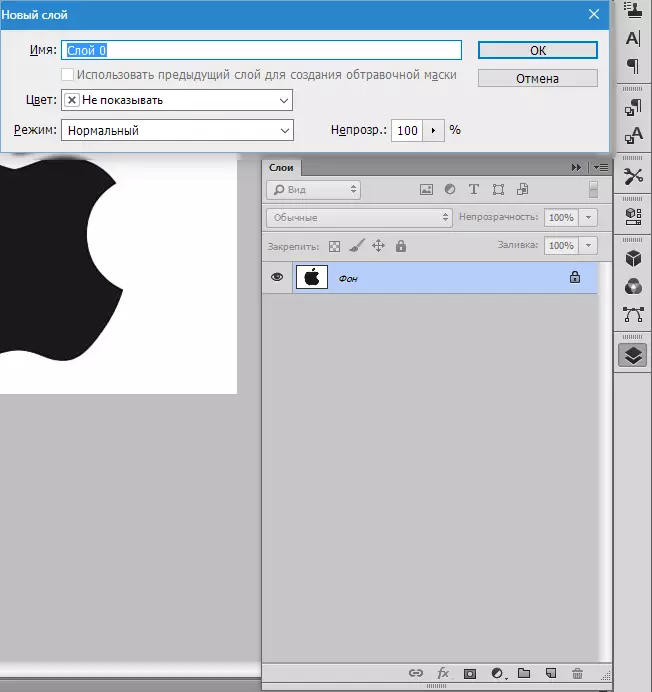
त्यसपछि उपकरण छनौट गर्नुहोस् "जादू छडी" र सेतो पृष्ठभूमिमा क्लिक गर्नुहोस्। त्यहाँ एक चयन छ (मार्च कमिला)।

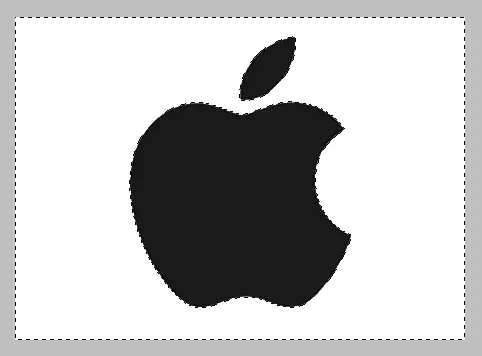
अब कुञ्जी थिच्नुहोस् डेल। । तयार, सेतो पृष्ठभूमि हटाईन्छ।

फोटोशपमा पृष्ठभूमिहरूको साथ पृष्ठभूमि हटाउनको लागि अर्को तरिका - उपकरण प्रयोग गर्नुहोस् "छिटो विनियोजन" । यस विधिमा काम गर्ने कार्यक्रममा काम गर्दछ जुन छविमा एक टोनको बारेमा छ र पृष्ठभूमिसँग कहिँ पनि मर्ज गर्दैन।
छान्नु "छिटो विनियोजन" र "पेन्ट" हाम्रो छवि।


त्यसपछि कुञ्जीहरूको संयोजन द्वारा चयनलाई उल्टो बनायो Ctrl + सिफ्ट + i र क्लिक गर्नुहोस् डेल। । परिणाम उस्तै छ।
तेस्रो विधि सबैभन्दा गाह्रो छ र रंग छविहरूमा लागू गरिएको छ, जहाँ इच्छित क्षेत्र पृष्ठभूमिसँग मर्ज गरिएको छ। यस अवस्थामा, वस्तुको म्यानुअल विनियोजनले हामीलाई मद्दत गर्दछ।
फोटोशपमा म्यानुअल चयनहरूको लागि त्यहाँ धेरै उपकरणहरू छन्।
1 लासो। यसलाई मात्र प्रयोग गर्नुहोस् यदि तपाईंसँग ठोस हात छ वा त्यहाँ ग्राफिक ट्याब्लेट छ। आफैलाई प्रयास गर्नुहोस् र लेखकले के लेख्छन्।
2 सीधा लासो। यो उपकरण केवल सीधा रेखा छ कि वस्तुहरूमा लागू गर्न सुझाव दिइन्छ।
3 चुम्बकीय लासो। मोनोमोनिक छविहरूमा प्रयोग गरियो। चयन वस्तुको सीमानामा "प्राइम गरिएको" छ। यदि छविको शेडहरू र पृष्ठभूमि समान छ भने, त्यसपछि चयनको किनारहरू रिबन द्वारा प्राप्त गरिन्छ।

4 फेदर। उपकरण हाइलाइट गर्न सब भन्दा लचिलो र सुविधाजनक। कलम दुबै जटिलताको रेखा र कुनै जटिलताको कर्भहरू रोकिन्छ।
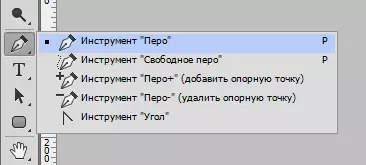
त्यसैले उपकरण छनौट गर्नुहोस् "फेदर" र हामी हाम्रो छवि आपूर्ति गर्दछौं।
हामीले पहिलो सन्दर्भ पोइन्ट राख्दछौं तपाईलाई आपत्तिको सिमानामा ध्यान दिएर। त्यसपछि हामीले दोस्रो बुँदा राख्यौं र माउस बटन थियौं, तान्न, ताला अप र इच्छित दायरा प्राप्त गर्दै।

अर्को, कुञ्जी क्ल्याम्प गर्नुहोस् Alt। र मार्कर जसको लागि उनीहरूले घिसार्दै, ठाँउमा फर्कनुहोस्, दोस्रो सन्दर्भ बिन्दुमा। यो विनियोजनको साथ अनावश्यक कयरको लागि अनावश्यक कयरको श्रद्धाबाट बच्न आवश्यक छ।

सन्दर्भ बुँदाहरू कुञ्जी थिचेर सार्न सकिन्छ Ctrl दायाँ, र मेनूमा उपयुक्त उपकरण चयन गरेर मेट्नुहोस्।
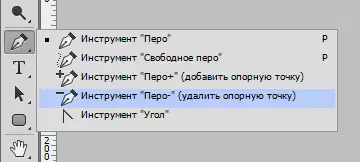
कलम एक पटकमा छविमा धेरै वस्तुहरू विनियोजन गर्न सकिन्छ।
चयनको अन्त्यमा (सर्किट बन्द हुनुपर्दछ, पहिलो सन्दर्भ बिन्दुमा फर्किदै) दायाँ माउस बटन र छनौट गर्नुहोस् "शिक्षा समर्पित क्षेत्र".
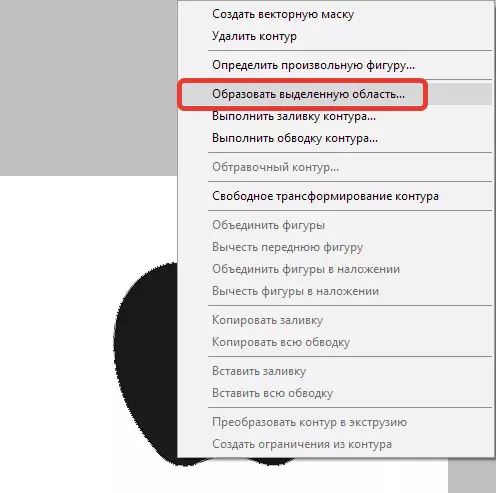
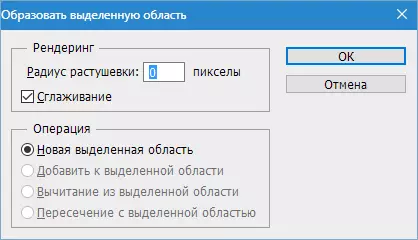
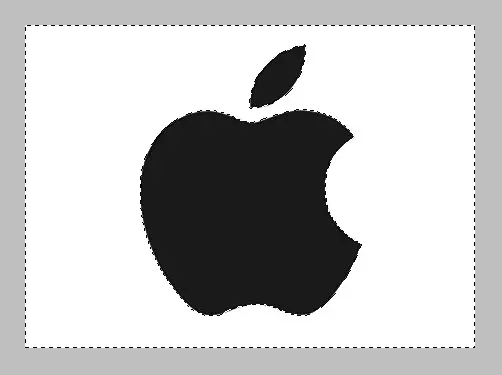
अब तपाईंले कुञ्जी थिचेर पृष्ठभूमिमा पृष्ठभूमि हटाउन आवश्यक छ डेल। । यदि एक आसीन वस्तु हटाइएको थियो, पृष्ठभूमि को सट्टा, त्यसपछि क्लिक गर्नुहोस् Ctrl + Z। , संयोजन द्वारा चयन उल्टो Ctrl + सिफ्ट + i र फेरि हटाउनुहोस्।
हामीले छविहरूको पृष्ठभूमि हटाउन मुख्य टेक्निकहरूको समीक्षा गर्यौं। त्यहाँ अन्य तरिकाहरू छन्, तर ती अप्रभावी छन् र इच्छित परिणाम ल्याउँदैन।
